随着苹果官方宣布将关闭“我的照片流”功能,许多用户开始担心自己的照片安全。为了确保你的照片不会因服务关闭而丢失,本文将提供多种方法,帮助你在关闭“我的照片流”功能后保留iphone中的照片。
首先,了解“我的照片流”关闭的具体时间非常重要。苹果官方从6月26日开始停止将新照片上传到“我的照片流”,而在此之前上传的照片将在icloud中保留30天。因此,在7月26日之后,所有“我的照片流”中的照片将被删除。这意味着,你需要在这一时间节点之前做好备份工作。
icloud是苹果公司提供的云端存储服务,它可以在不同的设备之间同步和备份数据,包括手机照片。为了保留“我的照片流”中的照片,你可以开启icloud照片同步功能。
1. 开启icloud照片同步:
- 打开iphone的“设置”应用。
- 点击apple id,进入icloud页面。
- 找到“照片”选项,点击“同步此iphone”。
2. 确保有足够的icloud存储空间:
- 根据你的照片数量,icloud可能需要足够的存储空间。如果空间不足,你可以选择购买额外的icloud存储空间。
开启后,iphone会自动将照片上传到icloud云端,你可以随时在iphone或其他苹果设备上查看这些照片。
除了icloud,你还可以使用it百科等第三方软件将照片导出到电脑或移动硬盘进行备份。
1. 下载安装it百科:
- 在电脑上下载并安装it百科软件。
2. 连接iphone:
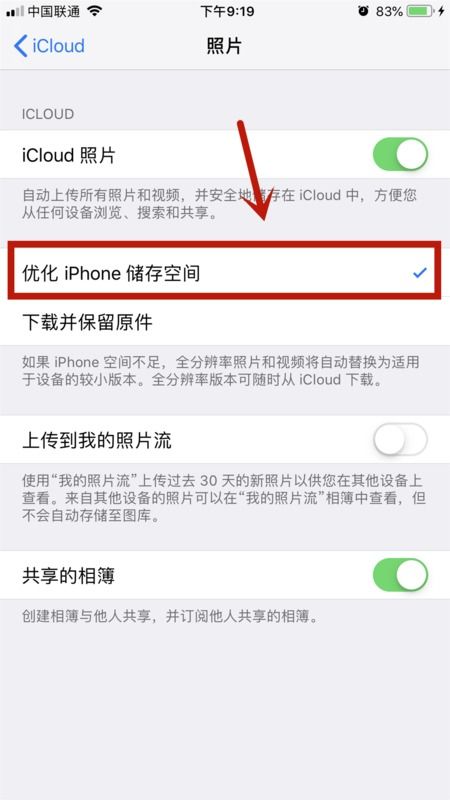
- 使用数据线将iphone连接到电脑。
3. 导出照片:
- 在it百科的“我的设备”界面中,点击“照片”,选择你需要的照片或文件夹,点击导出进行备份。
如果你担心隐私泄露或不再需要“我的照片流”功能,可以按照以下步骤关闭:
1. 关闭照片流和照片共享:
- 打开iphone的“设置”应用。
- 点击“照片与相机”,找到“我的照片流”和“照片共享”选项,将其关闭。
除了icloud,你还可以使用itunes将照片备份到电脑。
1. 连接iphone到电脑:
- 打开itunes软件,将iphone连接到电脑,并确保设备连接成功。
2. 备份照片:
- 在itunes中,设备会显示在左侧菜单栏中。
- 在设备选项卡中找到“备份”选项,点击“立即备份”。
备份文件包含设备上的所有数据,包括照片、通讯录、短信、应用程序数据等。这样,你可以在需要时随时恢复照片。
关闭“我的照片流”功能后,保留iphone中的照片是非常重要的。通过使用icloud照片同步功能、第三方软件导出、关闭“我的照片流”功能以及备份照片到itunes等多种方法,你可以确保照片的安全,避免因服务关闭而丢失。养成定期备份照片的习惯,是保护数据安全和完整性的最佳实践。
相关软件